在CentOS上安装VirtualBox可以通过在线安装和离线rpm安装两种方式进行,以下是详细的步骤:
在线安装
1、配置YUM源:
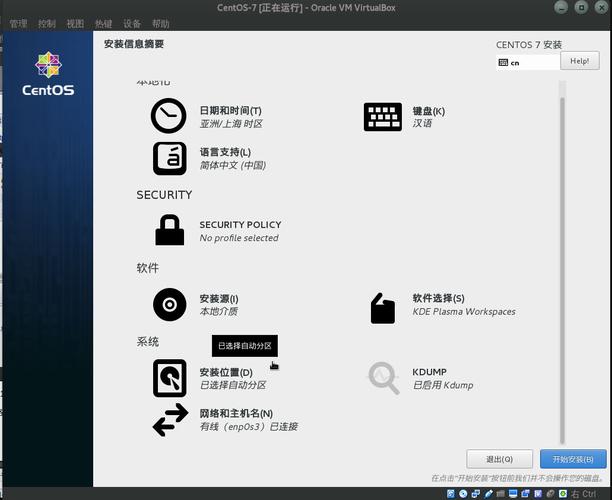
访问VirtualBox的官方网站,下载页面底部找到CentOS的yum源地址。
使用wget命令将Oracle Linux repo文件下载到/etc/yum.repos.d目录:
```bash
sudo wget https://download.virtualbox.org/virtualbox/rpm/el/virtualbox.repo P /etc/yum.repos.d
```
2、安装依赖包:
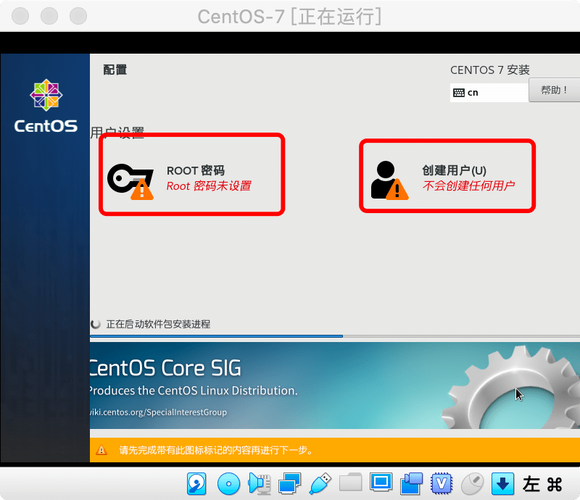
安装编译vboxdrv内核模块所需的构建工具:
```bash
sudo yum install kerneldevel kernelheaders make patch gcc
```
3、安装VirtualBox:
运行以下命令安装最新版本的VirtualBox(以5.2.x为例):
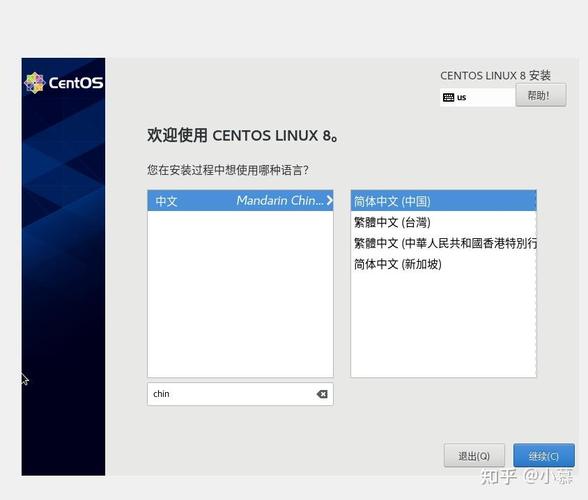
```bash
sudo yum install VirtualBox5.2
```
系统会提示您导入存储库GPG密钥,输入y并按回车键确认。
4、验证安装:
检查vboxdrv服务的状态,确保其已启用并处于活动状态:
```bash
systemctl status vboxdrv
```
5、安装VirtualBox Extension Pack(可选):
下载最新版本的扩展包文件:
```bash
wget https://download.virtualbox.org/virtualbox/5.2.20/Oracle_VM_VirtualBox_Extension_Pack5.2.20.vboxextpack
```
导入扩展包:
```bash
sudo VBoxManage extpack install Oracle_VM_VirtualBox_Extension_Pack5.2.20.vboxextpack
```
阅读并接受许可条款。
离线rpm安装
1、准备依赖包:
在有网络连接的机器上,检查kernel与kerneldevel是否都已安装且版本一致,如果未安装或版本不一致,需下载相应的rpm包。
使用yum search命令搜索kerneldevel,并使用yumutils的repotrack命令下载所有依赖包及软件安装包。
2、拷贝rpm包到目标机器:
将下载好的rpm包拷贝到无法联网的目标机器上。
3、安装rpm包:
使用rpm命令安装kerneldevel和其他必要的依赖包:
```bash
sudo rpm Uvh kerneldevel*.rpm
sudo rpm Uvh gcc*.rpm make*.rpm perl*.rpm dkms*.rpm
```
安装VirtualBox的rpm包:
```bash
sudo rpm Uvh VirtualBox*.rpm
```
4、配置和使用VirtualBox:
完成rpm包的安装后,按照在线安装中的步骤配置和使用VirtualBox。
注意事项
在安装过程中,请确保您的CentOS系统已正确配置并连接到互联网(对于在线安装)。
对于离线安装,请确保所有必要的依赖包都已正确下载并拷贝到目标机器上。
在安装和使用VirtualBox时,请仔细阅读许可协议,并根据您的实际需求选择合适的配置选项。
FAQs
1、问题一:在安装VirtualBox时遇到“kerneldevel软件包未安装”的错误怎么办?
解答:这个错误通常是由于系统中未安装kerneldevel软件包导致的,您可以通过运行以下命令来安装它:
```bash
sudo yum install y kerneldevel
```
如果已经安装了但版本不匹配,可以尝试更新kernel版本或安装与当前kernel版本匹配的kerneldevel。
2、问题二:如何查看已安装的VirtualBox版本?
解答:您可以通过运行以下命令来查看已安装的VirtualBox版本:
```bash
VBoxManage version
```
这将显示VirtualBox的版本信息以及一些其他详细信息,如VBoxRev、PackageType等。











